Windows 11/10'da Discord'da Düşme ve Gecikme sorunları nasıl düzeltilir
Discord , popüler sesli ve yazılı sohbet uygulamalarından biridir. Oyuncular, programcılar ve diğerleri tarafından iletişim kurmak ve benzer ilgi alanlarını paylaşan yeni arkadaşlar edinmek için yaygın olarak kullanılır. Ancak son zamanlarda, birçok kullanıcı Discord(Discord) kullanırken bazı düşme ve gecikme sorunlarıyla karşı karşıya . Bu nedenle(Therefore) , bu makalede , Windows 11/10Gecikme (Discord)sorunlarının(Lag) nasıl çözüleceğini göreceğiz .
Discord'da Düşme ve Gecikme sorunlarını düzeltme
İnternet iyi olsa bile Discord'un gecikme(Discord lagging) sorununun birden fazla nedeni olabilir . Bu nedenle , Windows 10'da(Windows 10) Discord'da Gecikme (Discord)Sorununu(Lag Issue) düzeltmek için tüm olası çözümlerin bir listesini topladık .
- Gereksiz Programları Kapatın
- Donanım Hızlandırmasını(Hardware Acceleration) Etkinleştir/Devre Dışı Bırak
- Discord Uygulama Önbelleğini Temizle
- Discord'u yeniden yükleyin
Onlar hakkında ayrıntılı olarak konuşalım.
1] Gereksiz Programları Kapatın

Arka planda RAM'inizi tüketen ve CPU ve GPU'nuzu(GPU) yükleyen tonlarca programlamanız varsa , Discord biraz yavaş çalışabilir. Bu nedenle, Görev Yöneticisinden(Task Manager.) tüm gereksiz programları kapattığınızdan emin olun .
Win + X > Task Manager. ile Görev Yöneticisi'ni (Task Manager ) başlatın . Gereksiz programlara sağ tıklayın ve (Right-click)Görevi sonlandır'ı seçin.(End task.)
Şimdi Discord'u(Discord) yeniden başlatın ve sorunu çözüp çözmediğine bakın.
2] Enable/Disable Hardware Acceleration
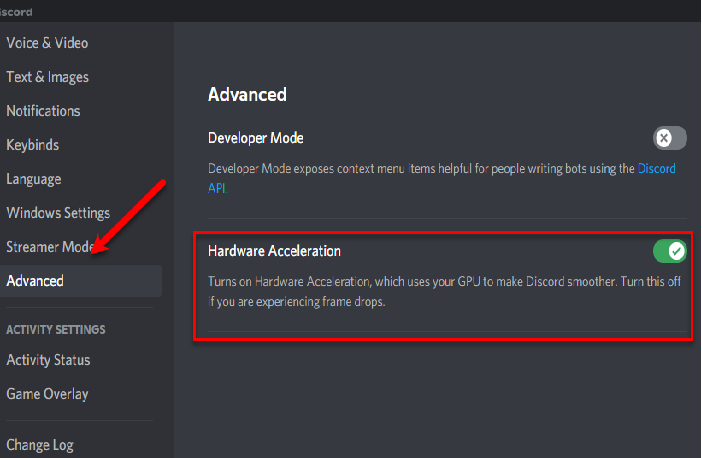
Donanım Hızlandırma , (Hardware Acceleration)Discord'da(Discord) uygulamanın bilgisayarınızın kaynaklarını daha verimli kullanmasını sağlayan bir özelliktir . Ancak, bazen bilgisayarınızın loco gitmesini sağlayabilir. Bu nedenle, Donanım Hızlandırmayı(Hardware Acceleration) etkinleştirdiyseniz , devre dışı bırakın, devre dışıysa etkinleştirin.
Donanım Hızlandırmasını(Hardware Acceleration) etkinleştirmek veya devre dışı bırakmak için aşağıdaki adımları kullanın.
- Discord'u(Discord) Aç
- Ayarlar > Gelişmiş'e tıklayın Settings > Advanced (from App Settings).
- Donanım Hızlandırmasını(Hardware Acceleration.) etkinleştirmek veya devre dışı bırakmak için geçiş düğmesini kullanın .
Bunu yapın ve sorunun çözülüp çözülmediğini kontrol edin.
3] Discord Uygulama Önbelleğini Temizle
Donanım Hızlandırma(Hardware Acceleration) ayarlarını değiştirmek işe yaramazsa , çok fazla önbelleğe sahip olmak cihazınızı ağırlaştırabileceğinden Discord Uygulama Önbelleğini(Discord App Cache) temizlemeyi deneyin .
Bu nedenle, Dosya Gezgini'ni başlatın (File Explorer ) ve aşağıdaki konuma gidin.
%APPDATA%/Discord/Cache
Artık tüm önbelleği ( Ctrl + A ) seçip silebilirsiniz.
Bunu yapın ve sorunun çözülüp çözülmediğini kontrol edin.
4] Discord'u Yeniden Yükle
Sorun, yanlış yükleme veya bozuk bir yükleme paketi nedeniyle olabilir. Bu nedenle, bunu düzeltmenin en iyi yolu Discord'u(Discord) yeniden yüklemektir . Discord'u(Discord) yeniden yüklemek için verilen adımları izleyin .
- Başlat Menüsünden Denetim Masası'nı başlatın (Control Panel ).(Start Menu.)
- Programlar ve Özellikler'e(Programs & Features.) tıklayın .
- Discord'u (Discord ) seçin ve Kaldır'a tıklayın.(Uninstall.)
- Şimdi uygulamayı kaldırmak için ekrandaki talimatları izleyin.
- Discord'u (Discord ) discord.com'dan yeniden yükleyebilirsiniz.
Bu sizin için hatayı düzeltecektir.
Artık Discord(Discord) gecikmeye başladığında ne yapacağınızı bildiğinize göre, ilginize bağlı olarak bazı odalara katılmayı denemelisiniz.
- Oyun için En İyi Discord Sunucusu(Best Discord Server for Gaming)
- Programcılar için En İyi Discord Sunucusu(Best Discord Server for Programmers)
- Arkadaş edinmek için en iyi Discord Sunucusu.(Best Discord Server to make friends.)
Related posts
Fix Discord Mic Windows 11/10'da çalışmıyor
Fix Discord Notifications Windows 11/10 çalışmıyor
Discord CPU usage Windows 10'de nasıl azaltılır
Discord Screen Share Audio Windows 11/10 üzerinde çalışmıyor
Discord Overlay Windows 10'de çalışmıyor: Nasıl düzeltilir
System Properties Nasıl Açılır Windows 10 Control Panel
Black Screen Screen Share'de Discord'de Windows 11/10'da belirir
Windows 10'de Windows.edb file nedir
Taskbar Windows 10'da gösterilmeyen bildirimler
Windows 10 için Best Laptop Battery Test software & Diagnostic tools
Charmap and Eudcedit Dahili Aletleri Nasıl Kullanılır Windows 10
CPU Windows 11/10'te tam speed or capacity'de çalışmıyor
Fix Bluetooth Windows 10'teki ses gecikmesi
Windows 10 Sync Ayarları Çalışmıyor
Shutdown and Startup Log Windows 10'te nasıl kontrol edilir
Network Connections Modern Standby'te Windows 10'da etkinleştirin
Windows 10'da Notepad'ü nasıl kaldırılır veya yeniden yükleme
COD Warzone Lagging veya Windows 11/10 PC üzerinde olan FPS Drops
Best Windows 10 için ücretsiz ISO Mounter software
Fix Windows 10 Black Screen Death problemleri; Stuck Black Screen'de
